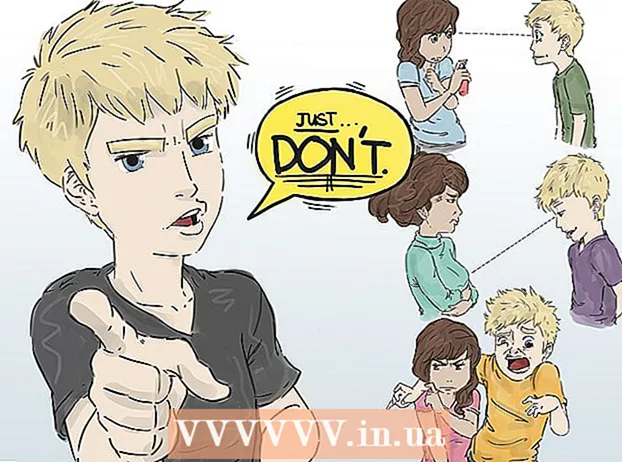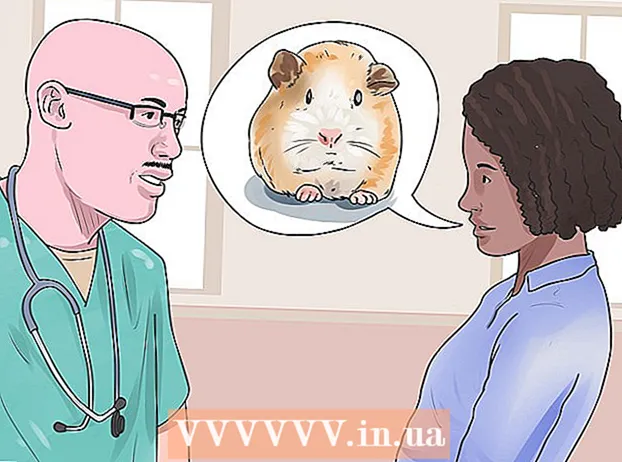Müəllif:
Randy Alexander
Yaradılış Tarixi:
27 Aprel 2021
YeniləMə Tarixi:
1 İyul 2024

MəZmun
Apple rəqəmsal media cihazı - Apple TV, istifadəçilərə yüksək sürətli internet bağlantısı istifadə edərkən video, TV izləməyə və onlayn musiqi dinləməyə imkan verir. Apple TV digər Apple məhsulları və İnternet TV ilə olduqca uyğundur. Apple TV qurmaq üçün bir HDMI, Ethernet və ya Wi-Fi bağlantısı istifadə etməlisiniz.
Addımlar
4-cü hissə: Donanım bağlantısı
Alətlərin hazırlanması. Apple TV məhsul dəstinə TV, elektrik kabeli və nəzarətçi daxildir. Yalnız bir Apple TV-ni HDTV-yə qoşa bilərsiniz və HDMI kabeli hazırlanmalıdır. HDMI kabeli Apple məhsul dəstinə daxil deyil, elektron mağazadan və ya onlayn satın ala bilərsiniz. HDMI kabelləri üçün giriş səviyyəsi və bahalı çox fərqlənmir. Apple TV'nizi Wi-Fi və ya bir Ethernet kabelindən istifadə edərək şəbəkə bağlantısına bağlamanız lazımdır.
- Birinci nəsil Apple TV bir komponent kabelindən (5 milyon) istifadə edilə bilər, lakin yeni versiyada istifadə edilə bilməz.
- Apple TV-nizi ev kinoteatr sisteminizə bağlamaq istəyirsinizsə, optik səs kabelinə (S / PDIF) ehtiyacınız olacaq.

Apple TV-ni televizor və elektrik prizinin yaxınlığında yerləşdirin. Cihazları birləşdirərkən kabelin gərilməsinə icazə verməyin. Apple TV-nin açıq bir yerə sahib olmasına icazə verməlisiniz, çünki cihaz işləyərkən istiləşəcəkdir.- Router ilə güclü bir əlaqə istifadə edirsinizsə, Ethernet kabelindən istifadə etməyi unutmayın.
Apple TV-ni HDMI vasitəsilə HDTV və ya ev kinoteatrına qoşun. HDMI portunu HDTV-nin arxasında və ya yanında və ya ev kinoteatrınızın arxasında tapa bilərsiniz. Bir HDTV bir və ya daha çox HDMI portuna sahib ola bilər. Bəzi köhnə HDTV-lərdə HDMI portu yoxdur.
- Apple TV-yə qoşulmuş HDMI portunun adını qeyd edin. Televizoru açarkən düzgün giriş portunu seçməyin ucu budur.

Elektrik kabelinin bir ucunu Apple TV-yə, digər ucunu da güc mənbəyinə qoşun. Daha ehtiyatlı olun, ildırımdan qoruyan bir enerji mənbəyi qoşa bilərsiniz.
Ethernet kabelini qoşun (mümkünsə). Şəbəkəyə Ethernet vasitəsilə qoşulursanız, kabeli Apple TV-nin arxasına və yönləndiriciyə və ya şəbəkə açarına qoşun. Wi-Fi ilə əlaqə qurursanız, bu addımla narahat olmağınıza ehtiyac yoxdur.

Apple TV-ni ev kinoteatrına qoşun (istəyə görə). Ümumiyyətlə, Apple TV səsi televizora HDMI kabeli vasitəsilə ötürəcəkdir. Bununla birlikdə, bir hoparlör istifadə edirsinizsə, optik səs kabelindən (S / PDIF) istifadə edərək Apple TV-yə qoşa bilərsiniz. Kabeli Apple TV-nin arxa portuna və alıcıdakı və ya televizordakı müvafiq porta qoşun. reklam
4-cü hissə: Apple TV-nin quraşdırılması
Giriş portunu seçmək üçün televizoru açın. Apple TV-yə qoşulmaq üçün istifadə etdiyiniz HDMI portunu seçmək üçün TV pultundakı "Giriş" və ya "Mənbə" düyməsini basın. Normalda Apple TV avtomatik olaraq açılacaq, dil seçimi menyusunu görəcəksiniz. Menyu görmürsənsə, əlaqəni yenidən yoxlayın və Apple TV-yə nəzarət etmək üçün mərkəz düyməsini basın.
Dil seçin. Ekran dilini seçmək üçün idarəetmədən istifadə edin. Seçmək üçün pultun mərkəz düyməsini istifadə edin.
Şəbəkə əlaqələri. Şəbəkəyə bir Ethernet kabeli ilə qoşulursanız, Apple TV avtomatik olaraq şəbəkəni aşkarlayacaq və qoşulacaq. Wi-Fi ilə əlaqə qurarsanız, simsiz şəbəkələrin siyahısını görəcəksiniz. Qoşulmaq istədiyiniz şəbəkəni seçin. Şəbəkə qorunursa parol daxil edin.
Apple TV-nin aktiv olmasını gözləyin. Apple TV-nin ilkin parametrlərə davam etməsi üçün bir neçə dəqiqə gözləməli ola bilərsiniz. Quraşdırmanı tamamladıqdan sonra, Apple-ın məlumat toplama proqramına qoşulmaq istəməyiniz istənir.
Yeniləmələri yoxlayın. Apple TV ən son proqram təminatına güncəlləndikdə daha yaxşı işləyir. Yeniləmələri Ayarlar menyusu vasitəsilə yoxlaya bilərsiniz.
- Apple TV Əsas ekranında Ayarlar tətbiqini açın.
- "Ümumi" seçimini açın və "Proqram Yeniləmə" ni seçin. Apple TV mövcud yeniləmələri yoxlayacaq və quraşdıracaq.
4-cü hissə: iTunes-a qoşulma
Apple TV-də Ayarlar tətbiqetməsini açın. Bu proqramı Apple TV Əsas ekranında tapa bilərsiniz.
Ayarlar menyusundan "iTunes Store" u seçin. Apple ID və parolunuzla daxil olun. Hal-hazırda Apple TV-də satın alınan iTunes məzmununa daxil ola bilərsiniz. Eyni zamanda, Ev Paylaşımı istifadə edərək ev kompüterinizi Apple TV-yə qoşa bilərsiniz.
İTunes'u kompüterdə 10.5 və ya daha yeni bir versiyaya qədər yeniləyin. Əksər insanlar iTunes-un daha yeni bir versiyasını işlədirlər, çünki 10.5 versiyası olduqca köhnədir. Ancaq ən azı iTunes kitabxananızı Apple TV ilə bölüşmək üçün 10.5 versiyasını çalıştırmalısınız.
- İTunes'u Mac-da yeniləmək istəyirsinizsə, yeniləməni həyata keçirmək üçün Apple menyusundakı "Proqram Yeniləməsi" seçimini istifadə edin. Windows kompüterləri üçün "Yardım" menyusunu vurun və "Güncellemeleri yoxlayın" seçin.
İTunes-da Fayl menyusunu vurun və "Ev Paylaşımı" → "Ev Paylaşımını Aç" seçin. Apple ID və şifrənizi daxil edin, sonra Ev Paylaşımını Aç düyməsini vurun.Bu, iTunes kitabxananızı digər kompüterlər və cihazlar (Apple TV daxil olmaqla) ilə bölüşməyə imkan verən iTunes-da Ev Paylaşımı funksiyasını aktivləşdirir.
- Bağlanmaq istədiyiniz bütün kompüterlər üçün yuxarıdakı prosesi təkrarlayın.
Apple TV-də Ayarlar tətbiqetməsini açın. Uzaqdan "Menyu" düyməsini basaraq ekrana qayıda bilərsiniz.
Ayarlar menyusundan "Kompüterlər" seçin. "Ev Paylaşımı Seçimini Aç" ı seçin, sonra iTunes-da daxil olan Apple ID-dən istifadə etməyi seçin. Ev Paylaşımını fərqli bir hesabla qurarsanız fərqli bir Apple ID istifadə edə bilərsiniz. reklam
4-cü hissə: Apple TV-yə baxmaq
İTunes-da satın alınan məzmuna daxil olun. Apple TV'nizi iTunes hesabınıza bağladıqdan sonra satın alınan filmlərə və ya TV şoularına baxa bilərsiniz. Bu yaxınlarda satın alınan məzmun Əsas ekranın yuxarı hissəsində göstərilir. İTunes mağazasını və satın alınan bütün məzmunu görüntüləmək üçün "Filmlər", "TV Şouları" və "Musiqi" kitabxanasını seçə bilərsiniz.
Onlayn görüntü tətbiqetməsindən istifadə edin. Apple TV, onlayn videoları izləmək üçün istifadə edə biləcəyiniz müxtəlif tətbiqetmələrlə gəlir. Netflix və Hulu + daxil olmaqla bir çox tətbiqetmə video izləmək üçün üzvlük haqqı tələb olunur.
Paylaşılan iTunes kitabxanasına baxın. Bütün cihazlarınızda Ev Paylaşımı effektivdirsə, Əsas ekranda "Kompüterlər" seçimi vasitəsilə bir çox fərqli kitabxanaya daxil ola bilərsiniz. Beləliklə, şəbəkədə Ev Paylaşımı aktiv olan bütün kompüterlər iTunes-da görünəcəkdir. Video və musiqi seçmək üçün yayımlamaq istədiyiniz kompüteri seçin və kitabxanaya daxil olun. reklam